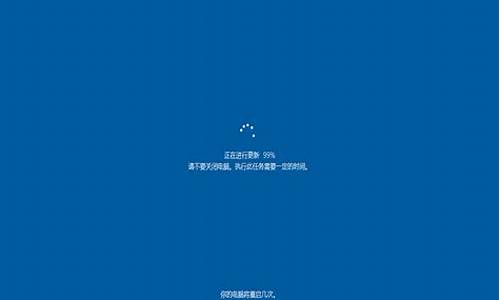联想笔记本怎么扩容c盘内存,联想电脑系统盘怎么扩大
1.联想笔记本按F几进系统盘,怎么做系统
2.联想笔记本电脑开机出现英文怎么办
3.我的联想笔记本电脑很卡 怎么办
4.联想笔记本电脑现在是win10的,现在想在装个win7的,要怎么装双系统
5.联想g450怎么用光盘装系统|g450光盘装系统教程
6.联想笔记本怎么换系统|联想手提电脑换系统教程
7.虚拟内存怎么设置最好

联想电脑系统重装怎么设置cd盘?联想电脑会配置驱动光盘以及系统光盘,在遇到系统问题时,用户可以使用自带的系统恢复光盘来重装系统,下面跟着我来一起来了解下吧。
联想电脑系统重装设置cd盘 方法
第一、重装系统的步骤:
首先本机有一键恢复的功能,可以通过一键恢复将系统恢复到出厂的状态,操作方法为:首先在系统中将C盘个人重要资料拷贝到 其它 的盘,然后将电脑关机,直接按NOVO键进入一键恢复,然后您选择?系统恢复?即可。第二,您也可以使用联想为您提供的系统恢复光盘重新安装 操作系统 。具体的操作方法为:
1、按下电源开机,出现联想LOGO时,连续点击键盘?F10?键(若不起作用,尝试F12键)
2、出现?BOOT MENU?菜单,用键盘,选择?CDROM?
3、XP光盘启动后,屏幕显示BOOT FROM CD,两次回车后,方从光盘启动,否则从硬盘启动
4、这时会出现联想系统恢复光盘最终用户许可协议,键入?Y?
5、经过硬件检测后,会出现分区状况,请用户此时按?D?键,删除磁盘分区(请一定确认选中的是C区)
6、此时会出现删除分区的提示,请按回车(ENTER)键
7、此时会再出现删除分区的提醒界面,请按?L?键
8、此时,回到分区状态界面,C区已变为?未划分空间?,请此时按?C?键(请确认选定的是C区)
9、此时出现输入分区大小的界面,请直接按?回车(ENTER)?键(不建议更改C区大小)
10、此时再次回到分区状态界面,C区已创建成功,请按?回车(ENTER)?键
11、在出现的磁盘格式化界面中,选择?用FAT文件系统格式化磁盘分区(快)?
12、在出现的磁盘格式化确定界面中,直接输入?回车(ENTER)键?
13、此时会出现格式化的界面及进度
14、之后安装程序开始复制文件
15、重启后(不要在?BOOT FROM CD...?时打回车),继续安装
16、等安装结束后,系统会 自动重启 ,然后进入系统设置中。首先会进入Internet连接选项。请选择?跳过?跳过此步,在系统中的INTERNET选项中进行设置。
17、之后会出现注册界面。注册与否对系统的使用没有影响,请选?否,现在不注册?,点?下一步?
18、下面将进入用户帐户设置,系统会提示您输入使用这台计算机的用户名,这将出现在登录时的列表中。也可以在系统安装完毕后,在?控制面板中用户帐户?里添加。这里输入的用户名都有系统管理员的权限,而且没有密码,还需在?用户帐户?里创建密码和更改权限。至少应输入一个。建议只输入一个,以后再添加。
19、完成后,就会进入XP界面,系统安装完成。
第二、驱动方面的问题:
驱动程序的安装步骤为:
1 芯片组驱动程序安装
将驱动程序光盘放入光盘驱动器;
运行?E:\WinXP\Chipset\Setup.exe?;
根据安装程序提示出现?安装?界面后,单击?下一步(N)?,出现?许可协议?后,单击?是(Y)?,出现?自述文件信息?后,单击?下一步(N)?,系统自动安装程序;
结束安装,系统重新启动。
2 显卡驱动程序安装
将驱动程序光盘放入光盘驱动器;
运行?E:\WinXP\VGA\ Setup.exe?;
根据安装程序提示单击?下一步(N)?,出现?许可协议?后,单击?是(Y)?,系统自动安装驱动;
出现?是,我要现在就重新启动计算机。?,单击?完成?系统重新启动,完成安装。
3 声卡驱动程序的安装
将驱动程序光盘放入光盘驱动器;
运行?E:\WinXP\Audio\Setup.exe?,系统自动安装复制文件;
出现?是,立即重新启动计算机。?,单击?完成?系统重新启动,完成安装。
4 Modem驱动程序安装
将驱动程序光盘放入光盘驱动器;
运行?E:\WinXP\Modem\setup.exe?;
出现安装向导?你要安装调制解调器吗提示,单击?确定?,安装复制文件 ,安装完成。
5 LAN(网卡)驱动程序的安装
将驱动程序光盘放入光盘驱动器;
运行?E:\WinXP\LAN\Setup.exe?;
根据安装提示单击?下一步?,系统自动安装复制文件,单击?完成?,完成安装。
6 Touch Pad驱动程序的安装
将驱动程序光盘放入光盘驱动器;
运行?E:\WinXP\Touchpad\Setup.exe?;
根据安装提示单击?下一步(N)?,系统自动安装复制文件;
出现?是,立即重新启动计算机。?,单击?完成?系统重新启动,安装完成。
7 读卡器驱动程序安装
将驱动程序光盘放入光盘驱动器;
运行?E:\WinXP\Reader\setup.exe?;
根据提示,单击?下一步?, 出现选择设备界面,全部选择,单击?下一步?,系统自动安装驱动;
出现安装完毕界面?立即重新启动Windows?,单击?完成?系统重新启动,安装完成。
8 电子档 说明书 安装
将驱动程序光盘放入光盘驱动器;
运行?E:\TY80Manual\Setup.exe?,单击?确定?;
根据安装程序提示单击?下一步?,出现?选择目的位置?, 单击?浏览?,选择您要存放的位置,单击?下一步?,安装程序复制文件,选择?不,稍后再重新启动计算机?, 单击?完成?。
?
联想电脑系统重装怎么设置cd盘相关 文章 :
1. 系统安装教程
2. 自己怎么重装电脑系统
3. ibm笔记本电脑怎么装系统
4. 联想电脑怎么进行重装系统
5. 台式电脑怎么重装系统win7
6. 联想电脑怎么重装系统
7. 华硕电脑怎么重新安装系统
联想笔记本按F几进系统盘,怎么做系统
1、第一步,在电脑的光驱上放入光盘,重启后不停按F12启动热键,选择DVD选项,按下回车键;
2、第二步,如果电脑显示Press any key to boot from CD...,直接按回车,从光盘启动进入这个安装菜单,按数字2或点击选项2运行Windows PE微型系统;
3、第三步,进入PE系统之后,无需分区直接第5步,如果需要全盘分区,双击桌面上分区工具DiskGenius,然后点击硬盘—快速分区;
4、第四步,弹出这个窗口,设置分区数目和大小,系统盘一般35G以上,点击确定执行分区操作;
5、第五步,完成分区后,双击自动恢复win7到C盘,弹出这个提示框,直接点击确定执行系统重装操作;
6、第六步,进入到这个界面,执行系统重装到C盘的操作;
7、第七步,完成解压后,电脑会自动重启,这时可以取出系统光盘,重启后执行安装系统组件和系统配置过程;联想电脑光盘重装系统过程结束。
联想笔记本电脑开机出现英文怎么办
一、大多数的联想电脑是在启动时按F12或Fn+F12热键;
二、系统安装步骤如下:
对于使用Windows的普通用户来说,安装操作系统一般都是用光盘安装的方式,不过对于13寸以下的便携小本来说,通常都没有配置光驱。其实,我们完全没有必要依赖光驱,通过U盘安装操作系统是一种非常实用的方式。(使用Windows7 USB/DVD Download Tool制作安装盘)
1、首先我们先下载Windows7 USB/DVD Download Tool,然后安装;准备一个大于4GB的U盘,将其中的数据备份出来了,因为制作的过程中会将U盘格式化;最后在微软官方下Windows 7的镜像文件,这些都准备好后,双击进入Windows7 USB/DVD Download Tool。
2、进入Windows7 USB/DVD 初始画面后,单击Browse,选择刚才下载的Windows 7镜像文件,之后单击Next。(没有使用官方的Windows 7镜像会出问题)
?
3、在这里我们可以选择制作的安装盘的方式,我们可以选择U盘和DVD光盘两种介质,在这里我们选择USB devcie。?
4、如果我们以插上U盘,则会正确识别,上述画面是U盘已经被成功识别,如果没有检测出来,点选设备下拉菜单选项后面的刷新图标可以进行刷新检测,一般状况下可以正常识别出来,选择您需要制作为安装盘的U盘,点击右下角的Begin Copying,软件就开始制作了。
5、软件开始制作。
6、最后提示制作成功,我们可以拔下U盘。制作完成之后,我们将U盘插在需要安装系统的电脑上,当然这个电脑必须支持从USB设备启动。把U盘插好后,开机,在开机初始画面的下方会有提示按F12进入BOOT菜单,(各厂商具有不同,惠普为F9,联想、DELL为F12)或者进入BIOS菜单,在设置启动项中将第一启动设备设置USB。之后就可以进入Windows 7安装过程了。
扩展资料 :
操作系统是用户和计算机的接口,同时也是计算机硬件和其他软件的接口。操作系统的功能包括管理计算机系统的硬件、软件及数据,控制程序运行,改善人机界面,为其它应用软件提供支持,让计算机系统所有最大限度地发挥作用,提供各种形式的用户界面,使用户有一个好的工作环境,为其它软件的开发提供必要的服务和相应的接口等。实际上,用户是不用接触操作系统的,操作系统管理着计算机硬件,同时按照应用程序的请求,分配,如:划分CPU时间,内存空间的开辟,调用打印机等。
参考资料:
我的联想笔记本电脑很卡 怎么办
1. 笔记本电脑开机出现英文怎么办
笔记本电脑开机出现英文怎么办 1.笔记本电脑开机显示全是英文该怎么办什么原因
笔记本电脑开机后出现英文是硬盘出现错误,不能正确引导进入系统,这种情况就只能用重装系统来解决问题了。
开机按Delete键进入BIOS界面,在设备启动顺序管理项里面将第一启动项改为光驱或者是优盘启动,然后保存退出。 将光盘放入光驱或者将启动优盘插入电脑然后开机,开机进入到选项的时候选择PE系统,进入PE系统后就可以对硬盘进行分区、格式化,然后将系统安装文件复制到电脑的分区里面待用。
在PE系统的桌面上启动GHOST,然后将系统文件镜像到系统盘(C盘)镜像完毕退出GHOST,然后重启电脑进行系统安装,当系统安装完毕重启电脑就可以了。 当完成系统安装后,可以到下载电脑的驱动进行安装,包括主板、声卡、显卡、网卡等的驱动。
扩展资料:
这不是什么大问题,只要,英文全部出完,更新到100%的时候,就是进入正常的开机程序。
参考资料:
2.电脑启动后屏幕显示英文字母怎么办
启动按F1才能进入系统的原因及解决方法: 开机时要按F1这是BIOS设置错误引起的,一般由以下几种情况引起:1、没有软驱但启用了软驱,可将软驱禁用。
开机按DEL进BIOS,选择:STANDARD CMOS FEATURES DRIVE A : 设置为 None DRIVE B : 设置为 None 按F10 保存,输入“Y”回车即可。 2、内存有问题 或者CPU频率被更改,更换内存、恢复BIOS默认值即可。
3、原来挂了两个硬盘,在BIOS中设置成了双硬盘,后来拿掉其中一个的时候却忘记将BIOS设置改回来,也会出现这个问题。 只要恢复BIOS默认值即可。
4、如果上述设置后无效,可能是 S 电池没有电了,打开主机,抠下纽扣式S电池,更换新电池即可。 5、恢复BIOS默认值的方法: 开机或者重启电脑按住DEL键,进入BIOS; 找到 Load Fail-Safe Defaults ,按方向键选中后回车,提示是否确定,按Y,回车。
最后选择Se&exit step(保存设置),直接按F10也可以,按Y回车自动重起,设置生效。
3.笔记本开机出现英文,无法开机昨天本本开机出现英文如下:reboo 爱
你的电脑可能检测不到硬盘(检测不到硬盘的症状:开机时IDE检测中不显示硬盘信息)这样进系统前就显示"“reboot and select proper boot device or insert boot media in selected boot device and press a key” 硬盘检测失败的原因: 1) 主板BIOS没电,记不到硬盘信息,如果你的系统日期不正确的话,很可能是这个原因。
解决办法:更换BIOS电池,重新进BIOS内检测硬盘。 2) IDE线质量不好或插得不牢。
解决办法:换一条IDE线或将IDE线插在主板另一个IDE槽里,连硬盘的线不要与其它IDE设备一起连接,例如光驱,分开两条IDE线连,正确设置主/从盘。 3)硬盘故障,可能需要更换。
4)如果你的电脑每次都能检测到硬盘而不能进入系统的话,把硬盘重新完全格式化,再重新装系统(如果可以进入安全模式还原一下系统试试)。 5)另外设置硬盘启动试试(是不是设置错误)。
4.我的电脑开机时,总出现一串英文,不知道是什么意思
你的CPU外频或倍频设定不对,或有部分硬件设不对。
你把电脑的电源关闭再开机,狂按DEL键进入BIOSS什么都不要做再按F10再按Y 再按Enter这里可以一来如果你的主板比较新的或是华硕之类大厂的主板,他就会把你的CPU设定返回CPU的本身的默认设定,这样电脑就正常了,还有我想问问你的机是不是每次出现这个问题时系统的时间都是不对的?是的主板电源没有电了要换一个新的。 换了新的系时间还是经常不对的,就估计你电脑里有电视卡或SISC卡在使用,见义设定好那些卡IRQ,要用空闲的IRO,不会的就把他拆出来。
都不可以你就小心理解好再听我说,然后自己来做,你关机再开机,狂按DEL键,进入到BIOSS里时,你找找有没有一个项叫Softmenu III setup 有的你进去然后按F6再按Y,再按Enter 再按ESC返回刚刚进入的BIOSS的画面再F10再按Y,再按Enter 电脑重启后看那英文还会不会出来,的你再这样做,关机,再新开机,狂按DEL进入BOSS画面,再找一项叫,Load Failsafe Defaults 找到了在他那里按一下Enter 再按Y,再按Enter 然后按F10再按Y,再按Enter,如果还是不正常的你再试,进入BIOSS你找一项叫Load Optimired Defaults 找到了在他那里按一下Enter 再按Y,再按Enter 然后按F10再按Y,再按Enter我就说到这里了,对于你来说BIOSS是不能自己深入设定的,对于你来说是件很大的难事一不小心机都开不了。 反正你现在按F1机还是可以正常运行的极其量是慢点没什么的,找个专业人十来分钟什么都搞好了。
还可以叫他帮你更新BIOSS版本不过换电池搞定了就不要去更新了。 不要搞错顺序我那个说先就要先做那个不要打乱。
5.电脑开不开机了电脑一开机就显示一堆英文,这个怎么弄
简单的说可以用以下方法得知是何问题: 1、观察法,看主机的电源灯是否正常,能正常显示那么可以排除电源问题,否则换电源(或查电源线路插座等) 2、听声音,可以根据BIOS的开机自检报警声来判断,如果没有警报声可以确定两个原因(主板故障或显卡故障或其它插卡故障),可用第三种方法试。
3、插拔法,把CPU、内存、显卡等包括其它的插卡,拔下来(最好用刷子把灰尘扫掉,注意不要弄到水),用橡皮擦把内存或显卡的金手指擦一遍,再插回去或换个插口,擦内存的时候要两边同时下去快速的插好,不要一边一边慢慢推下去。 4、替换法,把其它电脑正常使用的上述设备逐一替换过去,注意不要同时替换所有的设备。
5、重装系统,如果是软件问题(没有上述现象就应该是软件或系统问题)最好的办法就是重新安装系统。 常见故障: 一、开机主机显示器不显示,无报警 二、开机显示器还是不显示,有报警 三、从windows xp那个启动界面进去后就又反复重启 四、蓝屏 常见故障的分析及解决办法: 一、不能开机且无报警的检修思路: 造成不能开机且无报警故障的最大可能,也就是最值得怀疑的是:1。
供电;2。CPU;3。
主板。因为这三件硬件只要有一件有故障,主板就不能启动,主板没启动就不会报警。
有故障不一定是配件坏了,接触不良也是故障。 所以按下面的步骤检查: 1。
测量电源是否能正常输出各路电压,无测量工具时可用好电源直接代换。 电源与主板的连接是否可靠,可拔插20口插头。
面板上的电源开关是否损坏。必要时可直接短接主板上的PWR SW接针,看能否启动主板。
在确信供电正常后进行下面的检查。 2。
拔插CPU,不行的话换CPU。 拔插CPU后能启动,说明是CPU接触不良。
拔插CPU后不能启动,CPU有损坏的可能,所以换 CPU,换CPU还是不行,剩下的只有主板了。 3。
主板检查首选应是CPU插座供电是否正常,其次是南桥北桥,各晶振,时钟发生器等。 可 以借助主板诊断卡。
当然这些不是一般的DIYER能完成的。只有送修了。
二、常见的PC故碍开机报警声及解决(点击) 如果是内存问题:内存没插好,把内存卡拔下来用橡皮擦擦亮金手指,或者内存坏掉 其他问题: 1。 显卡未插紧。
2。检查显示器是否损坏。
3。将主板上所有连线重新插一次。
4。重插PCI,P,或其他连接卡。
三、可能是系统启动文件损坏或者更换硬件 1、有个朋友的把他的显示器借别人用了半个小时,拿回来就不能正常启动了,安全模式可以进去,估计显示器的分辨率被调了,后来在安全模式下卸载了显卡驱动程序,就可以了 2、我前几天是主机跟显示器的线掉了,启动才发现没插线,又急忙把主机强行关机,然后就再也进不去了,后知道启动文件坏了 3、碰到这种情况我的解决办法是,首先,开机按F8,会出来一个界面,那个界面有让你选择进入安全模式等,先选择其中“最后一次正确配置”,如果不行,再选择“安全模式”,在里面可以重装某硬件驱动程序等,再不行,那就是系统启动文件被破坏了,就如我上面的开机,还没等启动完毕又关机做法就会损坏启动文件。 4、系统启动文件损坏还有可能是有些人在杀毒的时候把一些东西删了,结果启动不了系统,那么你可以用XP启动盘的修复功能,开机,在BIOS里选择光盘启动,并放入光盘,按R有个XP修复台。
6.笔记本电脑开机后一直显示英文这该怎么办
笔记本电脑开机后出现英文or insert boot media in selected boot device and press a key是硬盘出现错误,不能正确引导进入系统,这种情况就只能用重装系统来解决问题了,重装系统的步骤如下: 1、开机按Delete键(机型不同所按的键也不一样,可以根据开机第一画面的提示确定按键,有的是enter键,有的是F1键甫海颠剿郯济奠汐订搂)进入BIOS界面,在设备启动顺序管理项(boot)里面将第一启动项改为光驱或者是优盘启动,然后保存退出。
2、将光盘放入光驱或者将启动优盘插入电脑然后开机,开机进入到选项的时候选择PE系统,进入PE系统后就可以对硬盘进行分区、格式化,然后将系统安装文件复制到电脑的分区里面待用。(用GHO文件安装比较简单) 3、在PE系统的桌面上启动GHOST,然后将系统文件镜像到系统盘(C盘)镜像完毕退出GHOST,然后重启电脑进行系统安装,当系统安装完毕重启电脑就可以了。
4、当完成系统安装后,可以到下载电脑的驱动进行安装,包括主板、声卡、显卡、网卡等的驱动,如果安装完毕网卡不能正常工作,可以在正常的电脑上去下载该机的主板全驱动来进行安装,驱动安装完毕重启电脑就可以正常使用了。建议不要使用第三方驱动软件,容易出现不兼容现象。
7.电脑开机后出现英文怎么办我只要一打开电脑,就会有一些英文字出现
意思是:重启并且选择正确的启动设备 或者在已选择的启动设备中插入启动媒介(比如启动光盘) 出现此种现象原因:第一,这个状态应该是由于CMOS里面被篡改了启动顺序,变成光盘启动了,而且在光驱无盘的情况下不能自动更改回硬盘启动。
第二,别的PCI上的设备出现故障或松动。 我的电脑出现此故障时,是因为第二个原因,当时PCI槽上有一个网络安全隔离卡,出现松动,每次启动就出现上述现象。
而且折腾了半天,将硬盘直接连到主板上也不行,该替换检查的硬件都做了,最后,拔下隔离卡,启动正常。后来,将此卡插上,启动也正常。
由此确定,是因为此卡松动引起的怪现象。
联想笔记本电脑现在是win10的,现在想在装个win7的,要怎么装双系统
操作方法
1、首先,我们可以打开电脑管家进行内存清理,将不用的文档一类的垃圾清理干净:
点击“扫描垃圾”
2、等着电脑管家扫描完成:
3、扫描完后,点击“立即清理”:
4、其次,若想要更顺畅,我们可以将不常用的软件卸载掉:
点进“我的电脑” 进入卸载或更改程序:
5、选择你不常用的软件,击鼠标右键:
6、点击确定卸载软件:
7、这样电脑就顺畅多了。
联想g450怎么用光盘装系统|g450光盘装系统教程
联想笔记本电脑现在是win10的,现在想在装个win7的,要怎么装双系统
在WIN10系统中安装虚拟机,然后打开虚拟机,安装WIN 7系统。
联想笔记本电脑,现在win10系统,想重装一个win7系统。很简单的。直接换个验证过的系统盘重装系统就行了,这样就可以全程自动、顺利解决 win7系统安装 的问题了。用u盘或者硬盘这些都是可以的,且安装速度非常快。具体安装方法如下:
1、U盘安装:用ultraiso软件,打开下载好的系统安装盘文件(ISO文件),执行“写入映像文件”把U盘插到电脑上,点击“确定”,等待程序执行完毕后,这样就做好了启动及安装系统用的u盘,用这个做好的系统u盘引导启动机器后,即可顺利重装系统了;
2、硬盘安装:前提是,需要有一个可以正常运行的Windows系统,提取下载的ISO文件中的“*.GHO”和“安装系统.EXE”到电脑的非系统分区,然后运行“安装系统.EXE”,直接回车确认还原操作,再次确认执行自动安装操作(执行前注意备份C盘重要资料);
win10联想笔记本电脑安装win7双系统带图求教已安装win10系统的电脑再安装win7做成双系统的步骤如下:
准备工具:
1、win7系统安装包
2、老毛桃U盘启动盘
具体步骤:
1、将制作好的老毛桃U盘启动盘插入USB接口,电脑开机从U盘启动,进入老毛桃主菜单;在主菜单界面用键盘方向键“↓”将光标移至“02运行老毛桃Win8PE防蓝屏版(新电脑)”, 回车确定,如图所示:
2、进入PE系统,在老毛桃PE一键装机工具窗口,点击“浏览”将win7系统镜像添加进来,然后在磁盘列表中选择D盘作为系统盘,点击“确定”即可,如图所示:
3、随后在提示框中取消勾选“完成后重启”然后点“确定”,就可以看到正在运行的进程,如图所示:
4、当进程完毕后点击“关闭,即可,
5、鼠标双击“修复系统引导”,进入界面输入“1”程序自动运行,
预装win10的联想笔记本电脑怎样安装win7系统预装win10的联想笔记本电脑安装win7系统,需要进行如下修改:
第一,检查BIOS设置,如果有Secure Boot,将其关闭,同时关闭UEFI启动方式,改为Legacy传统启动方式。
第二,用系统盘启动电脑,运行分区软件如diskgenius,将硬盘快速重新分区,格式化为MBR分区表,然后重新安装win7系统,就没有问题了。
苹果笔记本电脑装win10怎么装 现在是双系统 苹果的跟win7 装win10直接装吗在苹果系下 通用里面有一个BOOTCAMP 插上一个3.0的优盘然后添加WIN10镜像文件制作启动盘然后就可以了
联想笔记本电脑自带win10系统怎么改win7系统
看你的硬盘是固态还是机械,机械直接winpe装机,固态就麻烦点,需要改格式,之后才可以用winpe装机。分区工具可以完美更改你的ssd硬盘。联想笔记本电脑自带win10系统怎么改win7系统
联想笔记本电脑win10系统怎么打开win10系统开机按F8却进不了安全模式。这是怎么回事呢?win10系统要如何进入安全模式?
联想笔记本电脑win7好还是win10好?看你自己需求罗,现在的笔记本系统预装都是微软正版的,你自己改的话可能实用的盗版的,当然如果你用不惯win10你还是用win7吧,其实区别也没什么
联想笔记本电脑用光驱怎么安装win10系统获取windows 10 ISO安装镜像:正版用户可前往微软社区获取windows 10 Technical Preview Build安装镜像,其他用户可前往MSDN I tell you-操作系统- Windows-Technical Preview Build获取X86或X64的系统镜像安装文件,请根据你的内存容量进行位数选择
2
U盘启动盘刻录:Windows 10的安装方法和Windows 8的安装方法没有很大的区别,推荐将系统ISO镜像通过UltraISO刻录至4GB U盘,通过U盘来启动win 10的安装过程
windows10 U盘启动盘刻录的方法:
3
boot快捷启动快捷键:刻录windows10 U盘启动盘后重启计算机,按下boot快捷键进入启动快捷菜单,不同的机型有不同的启动快捷键,部分机型无启动快捷键就需要进入BIOS设置第一启动项。我是联想笔记本,启动LOGO也提示了按F12进入快捷启动菜单
4
Boot Options Menu:进入快捷启动菜单后方向键选择你插入的windows 10 U盘启动盘,回车键确认。如果是进入BISO将U盘设置为第一启动项则保存修改后直接启动U盘
5
Windows安装程序:启动U盘后自动读取刻录在U盘的系统启动信息,出现Windows安装程序窗口,要安装的语言,时间和货比格式,键盘和输入方法都默认,直接点击下一步
6
现在安装:弹出Windows安装程序,点击现在安装。左下角的修复计算机是用于已安装windows10操作系统进行系统修复的
注:如果出现鼠标无法使用请更换无需驱动的鼠标或无线鼠标
7
微软预发行软件许可条款:这是微软的预发行Windows操作系统的许可条款,大概浏览一遍了解相关事项勾选我接受许可条款,点击下一步
8
Windows安装类型:windows10和以前的windows版本一样提供了升级安装和自定义安装两种安装方式,升级安装在保留你的windows设置的前提下直接升级,自定义安装则是完全重新安装新的系统,一般建议选择自定义安装,我也选择的是自定义安装
9
主分区选择:windows10操作系统需要安装到主分区,不能安装至逻辑分区,选择你的系统分区后点击格式化,格式化完毕点击下一步
我此处是安装双系统,所以就选择安装至新加卷,而没有选择SYSTEM分区
10
正在安装Windows:选择windows10安装分区后自动展开ISO镜像文件,这个过程可能需要一段时间,请耐心等待
11
正在准备设备:成功完成镜像文件展开和安装后会自动重启计算机,重启完毕进入正在准备设备过程
12
基本步骤:接下来windows10安装程序提示完成基本步骤,包括上网,设置和登陆
13
跳过网络连接:如果你没有WIFI可点击跳过网络连接,直接点击下一步
14
快速设置:我们建议使用这些设置,其中某些设置有时会发送信息到Microsoft,这里建议点击使用快速设置,即系统默认设置
15
创建在线/本地账户:从windows8起系统就提供了本地账户和在线账户两种微软账户的支持,上一步骤连接了WIFI的话可设置在线账号,未连接WIFI则只能点击创建本地账户,在线账号可安装系统完毕后再去创建和登陆
16
相关设置:设置账户信息后点击下一步进入相关设置流程,包括从应用商店获取应用等步骤,自动化完成
17
桌面图标:成功完成后进入windows 10系统桌面,有回收站和Wele to -Tech preview图标,在桌面右键-个性化-桌面图标-勾选计算机,用户的文件-应用-确定,将计算机和用户文件夹添加至桌面
18
windows10安装完毕:至此Windows 10成功安装完毕,点击左下角菜单图标可看见windows10独具风格的Windows7风格开始菜单
联想笔记本怎么换系统|联想手提电脑换系统教程
光盘是安装系统很常用的工具,尤其是早期的电脑都是用光盘安装系统,而且很多电脑有随机系统光盘,用户就可以用光盘给电脑装系统,联想g450有自带的系统恢复光盘,不过很多用户不清楚联想g450怎么用光盘装系统,这边就跟小编一起来学习下g450光盘装系统教程。
一、安装准备
1、系统光盘:系统光盘制作方法
2、操作系统:联想笔记本系统下载
3、一般内存3G及以下安装32位系统,内存4G以上安装64位系统
二、从光盘启动设置:联想电脑装系统按键是什么
三、联想系统恢复光盘:win7原版光盘怎么安装
四、ghost系统光盘安装方法
1、在联想g450的光驱上放入系统光盘,重启后不停按F12启动热键,在弹出的启动菜单中选择DVD选项,按下回车键;
2、如果电脑显示PressanykeytobootfromCD...,直接按回车,从光盘启动进入这个安装菜单,按数字2或点击选项2运行WindowsPE微型系统;
3、进入PE系统之后,无需分区直接第5步,如果需要全盘分区,双击桌面上分区工具DiskGenius,然后点击硬盘—快速分区;
4、弹出这个窗口,设置分区数目和大小,系统盘一般35G以上,建议50G,点击确定执行分区操作;
5、完成分区后,双击自动恢复win7到C盘,弹出这个提示框,直接点击确定执行系统还原操作;
6、进入到这个界面,执行联想系统还原到C盘的操作,这个过程需要5分钟左右;
7、完成解压后,电脑会自动重启,这时可以取出联想光盘,重启后执行安装系统组件以及系统配置过程;
8、大概5-8分钟即可安装完成,重启进入全新系统桌面,联想g450光盘装系统过程结束。
以上就是联想g450怎么用光盘装系统的全过程,包括系统恢复光盘以及ghost光盘安装方法,大家根据个人情况,选择适合自己的方法来安装。
虚拟内存怎么设置最好
联想笔记本电脑怎么换系统?我们知道操作系统种类非常多,单单windows系统就有超过5种,联想笔记本电脑一般会有自带系统,比如win7纯净版系统、win10系统等,部分用户不喜欢当前的系统,想换成其他系统,但是又不知道联想笔记本怎么换系统,其实换系统就是重装系统,使用U盘装就行了。下面小编跟大家介绍联想手提电脑换系统教程。
相关事项:
1、如果联想电脑系统已经损坏,需借助另一台电脑制作启动U盘
2、一般内存4G以下装32位系统,内存4G及以上装64位系统
3、换系统前要备份C盘和桌面文件,如果系统崩溃需进入PE备份文件
4、如果是预装win8/win10机型要换win7,需要先改BIOS再改硬盘分区表才能装win7
相关教程:
efigpt安装win8步骤
联想win8装win7详细步骤
onekeyghost安装系统步骤
系统崩溃进pe备份C盘桌面数据方法
一、准备工作
1、换系统之前必须备份C盘和桌面文件
2、lenovo系统下载:联想笔记本系统下载
3、4G或更大U盘:大u盘制作教程
4、U盘启动设置:联想电脑装系统按键是什么
二、联想笔记本换系统步骤如下
1、制作好U盘启动盘,然后把下载的联想笔记本系统iso文件直接复制到U盘的GHO目录下;
2、在联想笔记本电脑上插入U盘,重启后不停按F12或Fn+F12快捷键打开启动菜单,选择U盘项回车,如果是预装win8/win10机型,需要改bios,参考上面相关教程的win8装win7教程;
3、从U盘启动进入到这个主菜单,按数字2或按上下方向键选择02回车,启动pe系统;
4、进入pe之后,不用分区的直接看第6步,如果要全盘重新分区,需要备份所有文件,然后在PE桌面中双击打开DG分区工具,右键点击硬盘,选择快速分区;
5、设置分区数目和分区的大小,主分区建议50G以上,如果是固态硬盘,勾选“对齐分区”扇区2048就是4k对齐,点击确定执行硬盘分区过程;
6、分区之后,打开大一键装机,选择联想笔记本系统iso镜像,此时会提取gho文件,点击下拉框,选择gho文件;
7、然后点击“还原分区”,选择系统盘所在位置,一般是C盘,pe下盘符显示可能错乱,可以根据“卷标”、磁盘大小选择,点击确定;
8、弹出提示框,勾选“完成后重启”和“引导修复”,点击是开始执行换系统安装过程;
9、转到这个界面,执行联想系统安装部署到C盘的操作,耐心等待这个进度条执行完毕;
10、操作完成后,联想电脑会自动重启,此时拔出U盘,启动进入这个界面,进行装系统驱动和系统配置过程;
11、最后启动进入全新系统桌面,联想笔记本电脑就换好系统了。
联想手提电脑换系统教程就是这样了,通过U盘重装就可以换成你所需的操作系统,有需要的用户可以学习下这个教程。
虚拟内存怎么设置最好你知道吗?对于内存来说最重要的仍然是容量,只要容量足够的情况下,频率高低和带宽高低带来的性能提升还是比较有限的,一起来看看虚拟内存怎么设置最好,欢迎查阅!
设置虚拟内存的 方法
虚拟内存别称虚拟存储器(Virtual Memory)。电脑中所运行的程序均需经由内存执行,若执行的程序占用内存很大或很多,则会导致内存消耗殆尽。为解决该问题,Windows中运用了虚拟内存技术,即匀出一部分硬盘空间来充当内存使用。
一、在桌面上“此电脑”图标鼠标右键属性
二、单击系统属性窗口里的“高级系统设置”选项
三、再单击性能旁边的“设置”按钮
四、出来的性能选项窗口中单击“高级”
五、在下面的虚拟内存点击“更改”
六、下图是没有设置的虚拟内存界面(把“自动管理所有驱动器的分页文件大小(A)”取消勾选)
七、设置虚拟内存最好在非系统盘里,选中盘符,点击“自定义大小”。
八、输入“初始大小”和“最大值”,然后点击“设置”按钮,再点击确定(虚拟内存设置的原则是:虚拟内存最小值是物理内存的1到1.5倍;虚拟内存最大值是物理内存的2到2.5倍。然后GB换算为MB:1GB=MB)
出现“要使改动生效,需要重新启动计算机”的提示,单击“确定”即可。
一路“确定”后再次弹出“必须重新启动计算机才能使新的设置生效。想现在就重新启动计算机吗?”的窗口,点击“是”,系统将 自动重启 。(设置之后主机需要重启一次才会生效)
虚拟内存如何设置最好
一、什么是虚拟内存?虚拟内在有什么用处!
操作系统 中所运行所有的程序全部都是经过内存提交给CPU然后才进行执行的,不过若是执行的程序占用内存很多或很大的话,则会导致内存消耗殆尽.为解决内在消耗殆尽的问题,Windows操作系统运用了虚拟内存技术,简单的说就是把一部分硬盘空间来充当内存使用,虽然硬盘在读写的速度上远远不及内存条的速度。但是可以有效的避免在内存消耗殆尽,而引起的系统崩溃的问题。而往往在运行大型或者一些或者吃内存的软件程序的时候就有可能会出现虚拟内存不足的情况:
二、如果设置虚拟内存?设置虚拟内存的大小 图解教程。
1.在我的电脑图标上右键属性调如系统属性窗口。
又或者直接在开始菜单里找到控制面板打开后再找到"系统"双击打开是一样的效果。
2.调出系统属性后,找到高级选项卡,选择性能下面的设置(S)按扭。
3.打开性能中的设置后,就会出现如图2-3所示的 性能选项 窗口,如图2-3所示的找到车高级 选项卡。
选择后就会看到最下面有一个虚拟内存,再下面会有一个 更改(C) 的按扭。
4.打开设置之后就会弹出虚拟内存内存窗口,如图2-4所示。
系统默认是把虚拟内存设置在系统盘(一般都系统盘安装在C盘了,个别没装在c盘的不在此列)。
选择C盘的盘符后,然后选择如图所示的无分页文件,再之后选择如图所示的设置按扭。这样设置只是把系统默认在系统盘的虚拟内存设置成无了。
5.把系统盘的虚拟内存设置成无之后,就需要把虚拟内存设置在其他盘了。
然后如图所示的这样,选择所要设置的盘符,本示例是设置在D盘。
选择D盘之后,再选择自定义大小(C)此项单项,在初始大小文本框里填写:2048 这个2048是按照自己内存说的。一般现在人都是用2G内存也就是2048MB的内存。
你是4G的话就填写2048。最好是和自己内存大小是一样的。
最大值,建议是初始大小的1.5倍到2倍的样子。
6.设置好就如图2-6所示这样,然后确定,一路确定回去。
再之后就是重起系统就可以生效了。
电脑虚拟内存怎么设置最好
右击桌面上的计算机,选择属性
进入虚拟内存设置界面
虚拟内存容量一般设置为内存的1.5-3倍,效果最好,
比如:实际内存为2G,可以设置最小为3G,最大为6G。最后点击确定即可。
(提示:调虚拟内存要适当,一般大小在物理内存的0-2倍以内!千万不要以为虚拟内存越大越好!)
点击确定后,会弹出提示让重启计算机,重启计算机后,虚拟内存生效
虚拟内存怎么设置最好相关 文章 :
★ 玩cf虚拟内存如何设置最好
★ 2g内存怎么设置虚拟内存合适
★ 虚拟内存设置多少倍好
★ 怎么查看和设置虚拟内存
★ win7系统启动慢怎么解决
★ 计算机常识及技巧大全
★ 联想电脑如何设置bios解决计算机内存不足问题的方法
★ 调大虚拟内存有什么好处
★ 英雄联盟虚拟内存设置多少
声明:本站所有文章资源内容,如无特殊说明或标注,均为采集网络资源。如若本站内容侵犯了原著者的合法权益,可联系本站删除。